Microsoft Sway cho phép người dùng nhúng nội dung web và tài liệu vào đó. Sử dụng tính năng này, bạn có thể tạo các bài thuyết trình tương tác, báo cáo, tường thuật, v.v… trong ứng dụng thuyết trình nội dung.
Quantrimang.com đã giới thiệu cách tìm kiếm và thêm nội dung vào Microsoft Sway. Bây giờ, để nhúng nội dung trong Microsoft Sway, hãy làm theo các hướng dẫn được nêu trong bài viết dưới đây.
Nhúng nội dung trong Microsoft Sway
Bất kỳ nội dung trực quan hoặc bằng văn bản nào được thêm vào Storyline của Sway đều xuất hiện trong Cards. Các card này bao gồm tất cả những mục xuất hiện trong story của bạn, ví dụ, Embed Cards. Để nhúng nội dung trong Microsoft Sway:
1. Sao chép mã nhúng nội dung.
2. Thêm nội dung media:
- Chọn Embed.
- Dán mã nhúng vào Embed Card (thẻ nhúng) mới.
3. Để nhúng Sway trong Sway:
- Hãy mở Sway mà bạn muốn nhúng.
- Nhấp vào biểu tượng Share.
- Sao chép code xuất hiện trong hộp thoại.
- Nhấp vào nút Insert Content.
- Chọn Media và sau đó nhấn Embed.
- Dán mã nhúng.
Thông qua Embed Card trong Sway, bạn có thể thêm nhiều nội dung, bao gồm hình ảnh, file video, clip âm thanh và bản đồ.
Nhúng nội dung vào Sway
Nhấp vào nút Insert Content, hiển thị dưới dạng biểu tượng dấu +.
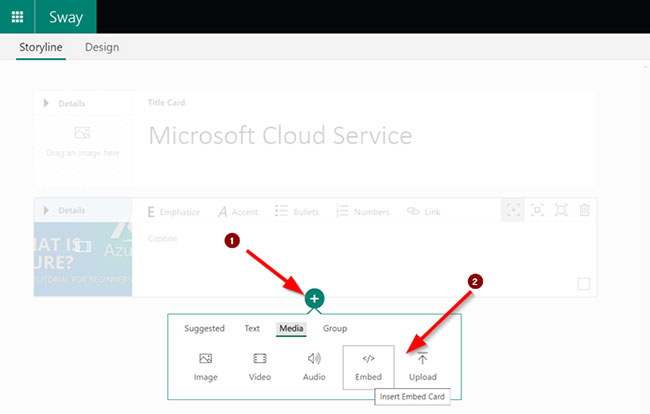
Chuyển sang tab Media, và bên dưới nó, chọn Embed.
Tại đây, bạn có thể chọn nhúng nội dung 3D, video, tweet và nhiều nội dung khác từ các nguồn như Sketchfab, Vimeo và Twitter.
Chỉ cần nhấp vào biểu tượng mũi tên hướng xuống của một tweet khi bạn đang sử dụng Twitter. Sau đó, từ menu, chọn Embed Tweet.
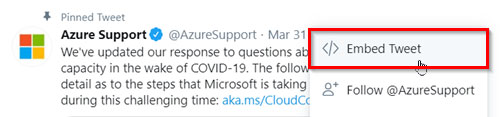
Sao chép và dán mã nhúng vào Embed Card mới trong Storyline.
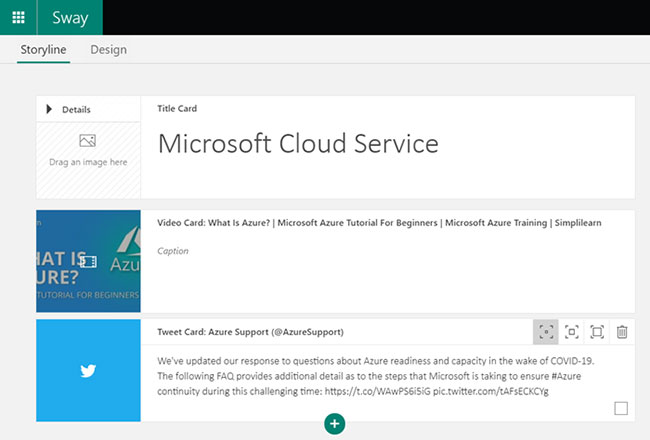
Nếu bạn dán địa chỉ web trực tiếp dưới dạng mã nhúng, hãy đảm bảo địa chỉ đó bao gồm tiền tố bảo mật https:// thay vì http://.
Nhúng một Sway vào một Sway khác
Tùy chọn này hữu ích khi bạn muốn nhúng Sway trong Sway.
- Mở Sway mà bạn muốn nhúng, đi đến biểu tượng Share trên thanh điều hướng chính.
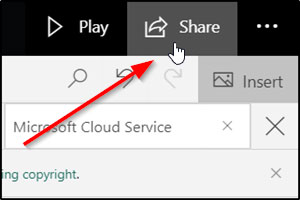
- Chọn tùy chọn Get embed code và sao chép code xuất hiện trong hộp thoại.
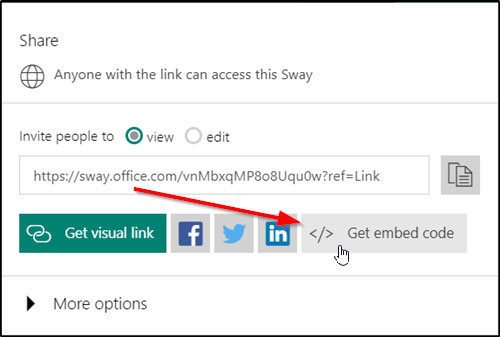
- Sau đó, đi đến Sway nơi bạn muốn nhúng nội dung của mình.
- Nhấp vào biểu tượng + ở dưới cùng của bất kỳ card nào hiện có.
- Tiếp theo, chọn Media > Embed.
- Cuối cùng, dán mã nhúng vào Embeb Card mới xuất hiện trong Storyline.
 Công nghệ
Công nghệ  AI
AI  Windows
Windows  iPhone
iPhone  Android
Android  Học IT
Học IT  Download
Download  Tiện ích
Tiện ích  Khoa học
Khoa học  Game
Game  Làng CN
Làng CN  Ứng dụng
Ứng dụng 

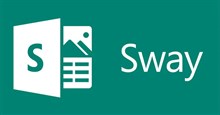
















 Linux
Linux  Đồng hồ thông minh
Đồng hồ thông minh  macOS
macOS  Chụp ảnh - Quay phim
Chụp ảnh - Quay phim  Thủ thuật SEO
Thủ thuật SEO  Phần cứng
Phần cứng  Kiến thức cơ bản
Kiến thức cơ bản  Lập trình
Lập trình  Dịch vụ công trực tuyến
Dịch vụ công trực tuyến  Dịch vụ nhà mạng
Dịch vụ nhà mạng  Quiz công nghệ
Quiz công nghệ  Microsoft Word 2016
Microsoft Word 2016  Microsoft Word 2013
Microsoft Word 2013  Microsoft Word 2007
Microsoft Word 2007  Microsoft Excel 2019
Microsoft Excel 2019  Microsoft Excel 2016
Microsoft Excel 2016  Microsoft PowerPoint 2019
Microsoft PowerPoint 2019  Google Sheets
Google Sheets  Học Photoshop
Học Photoshop  Lập trình Scratch
Lập trình Scratch  Bootstrap
Bootstrap  Năng suất
Năng suất  Game - Trò chơi
Game - Trò chơi  Hệ thống
Hệ thống  Thiết kế & Đồ họa
Thiết kế & Đồ họa  Internet
Internet  Bảo mật, Antivirus
Bảo mật, Antivirus  Doanh nghiệp
Doanh nghiệp  Ảnh & Video
Ảnh & Video  Giải trí & Âm nhạc
Giải trí & Âm nhạc  Mạng xã hội
Mạng xã hội  Lập trình
Lập trình  Giáo dục - Học tập
Giáo dục - Học tập  Lối sống
Lối sống  Tài chính & Mua sắm
Tài chính & Mua sắm  AI Trí tuệ nhân tạo
AI Trí tuệ nhân tạo  ChatGPT
ChatGPT  Gemini
Gemini  Điện máy
Điện máy  Tivi
Tivi  Tủ lạnh
Tủ lạnh  Điều hòa
Điều hòa  Máy giặt
Máy giặt  Cuộc sống
Cuộc sống  TOP
TOP  Kỹ năng
Kỹ năng  Món ngon mỗi ngày
Món ngon mỗi ngày  Nuôi dạy con
Nuôi dạy con  Mẹo vặt
Mẹo vặt  Phim ảnh, Truyện
Phim ảnh, Truyện  Làm đẹp
Làm đẹp  DIY - Handmade
DIY - Handmade  Du lịch
Du lịch  Quà tặng
Quà tặng  Giải trí
Giải trí  Là gì?
Là gì?  Nhà đẹp
Nhà đẹp  Giáng sinh - Noel
Giáng sinh - Noel  Hướng dẫn
Hướng dẫn  Ô tô, Xe máy
Ô tô, Xe máy  Tấn công mạng
Tấn công mạng  Chuyện công nghệ
Chuyện công nghệ  Công nghệ mới
Công nghệ mới  Trí tuệ Thiên tài
Trí tuệ Thiên tài